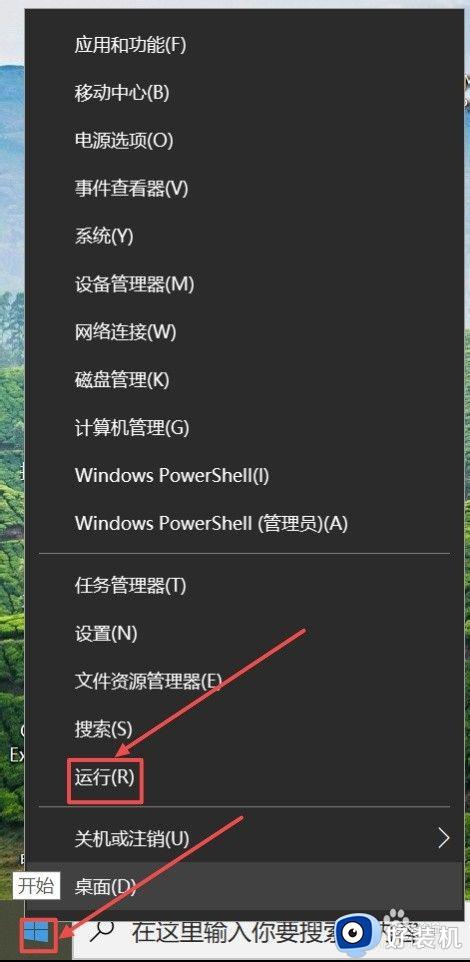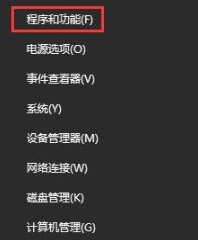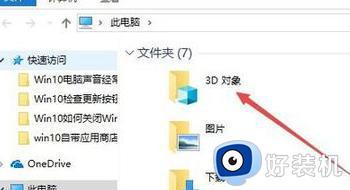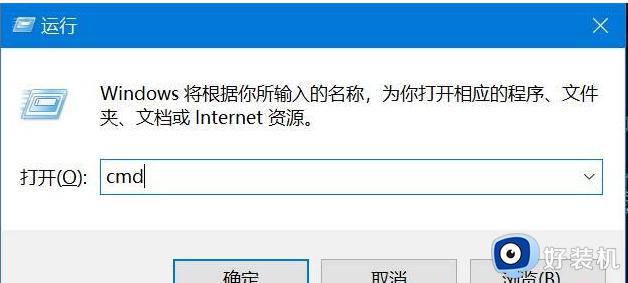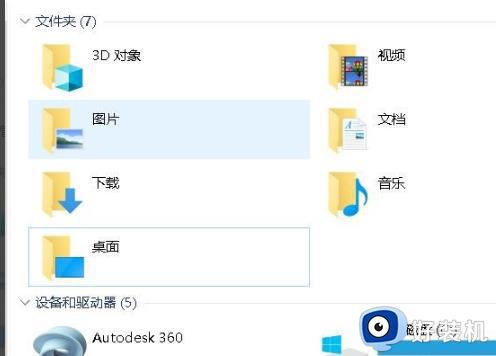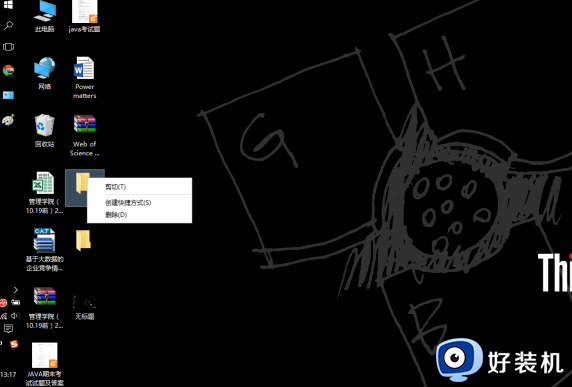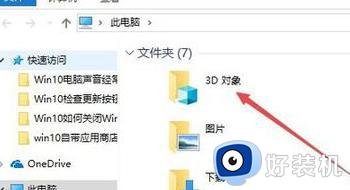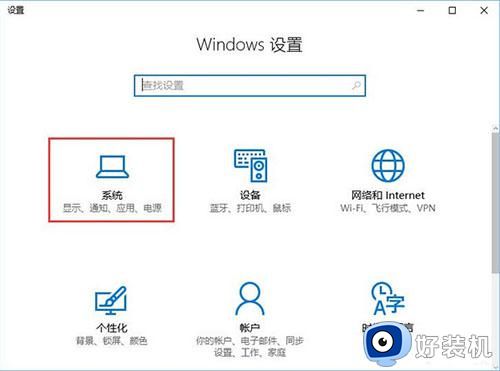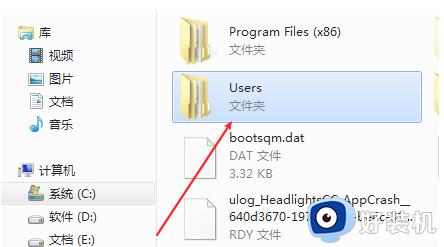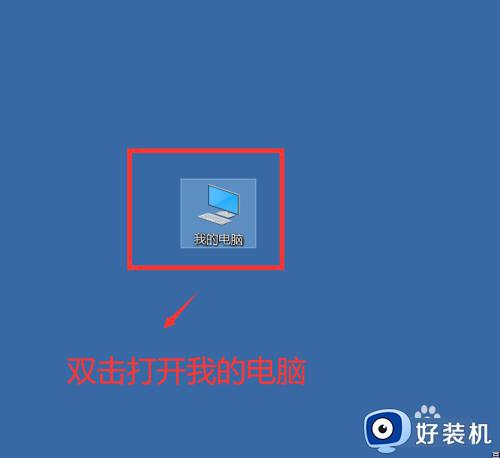win10怎么样去除电脑默认6个文件夹 win10删除我的电脑中6个文件夹步骤
电脑升级win10系统之后,打开我的电脑发现有6个文件夹,这些都是系统自带的,也没什么用途。为了提高系统运行速度,可以将电脑默认6个文件夹,那么该怎么操作?现在告诉大家win10系统删除我的电脑中6个文件夹步骤。
1、首先就是点击前面的三角号,把这6个文件的文件组折叠起来,折叠之后,看起来是很细的一条线,想用的时候可以随时打开。
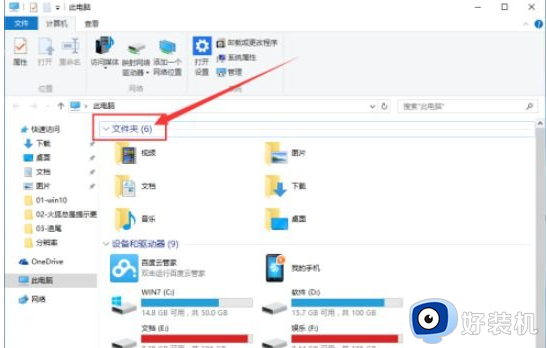
2、再就是通过删除注册表的方式进行彻底删除,我们首先右键点击开始按钮,选择里面的“运行”。
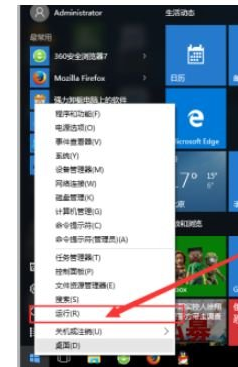
3、然后我们输入regedit打开我们的注册表,在注册表中,我们需要依次找到:HKEY_LOCAL_MACHINE-SOFTWARE-Microsoft-Windows,接下来继续找到CurrentVersion-Explorer-MyComputer-NameSpace。
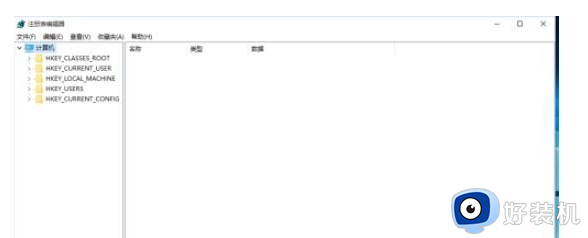
4、可以看到NameSpace下面有很多的文件夹,这个时候要做的就是把前面的带中括号的那些全部删除,而不是网上其他文章里面提到的其中六个,而是全部,只保留下最后一个。
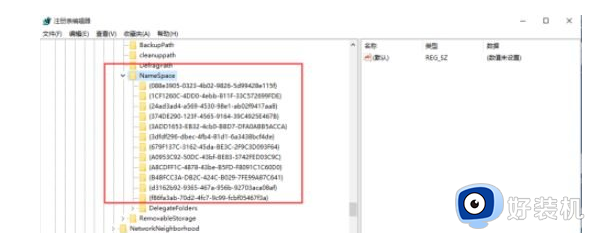
5、删除的时候,是不能全部选择的,只能一个个进行逐个删除。
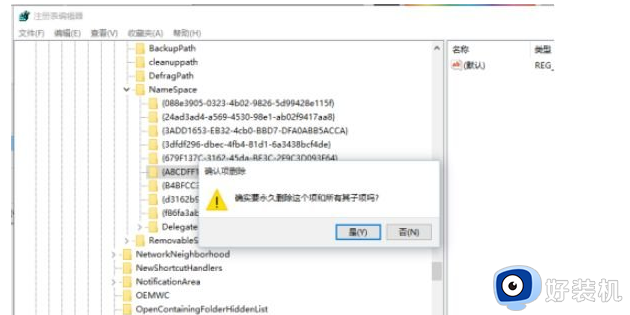
6、删除完成之后,就代表我们“此电脑”里面的6个文件夹被删除了。
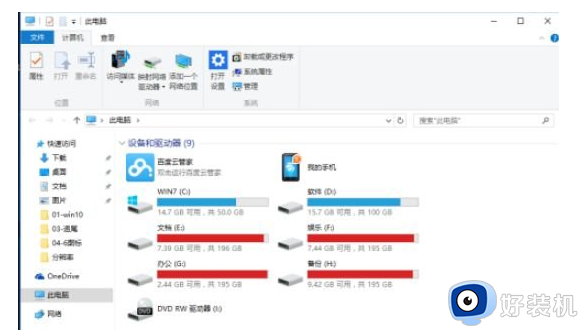
win10系统如果有多余的文件需要及时清理,上述教程可以帮助大家去除电脑默认6个文件夹,有需要的用户赶紧学习起来。